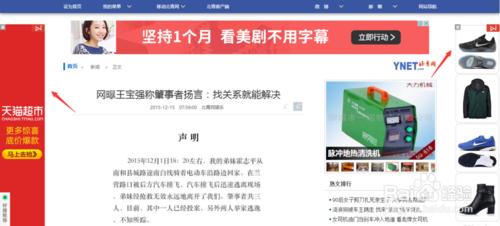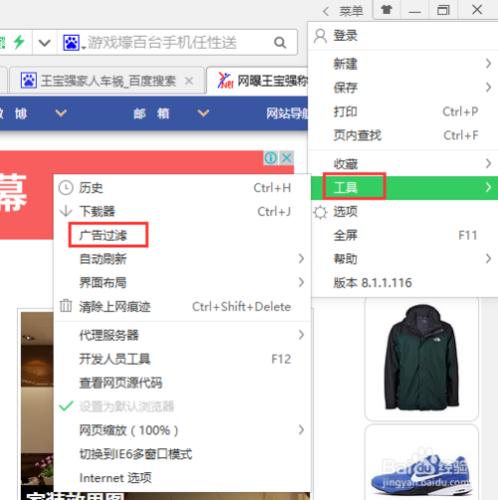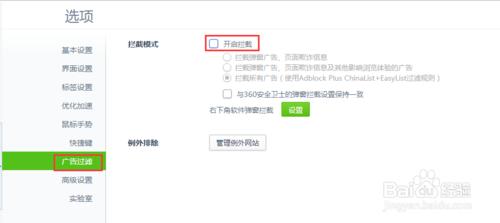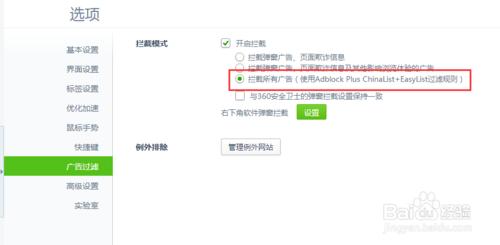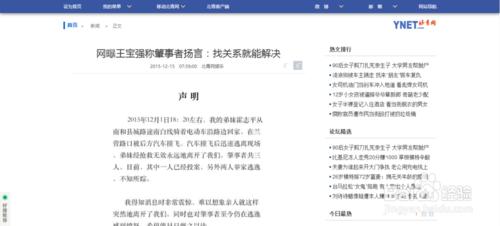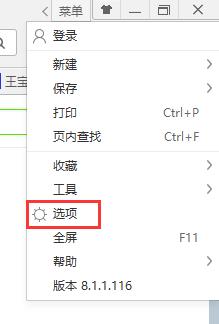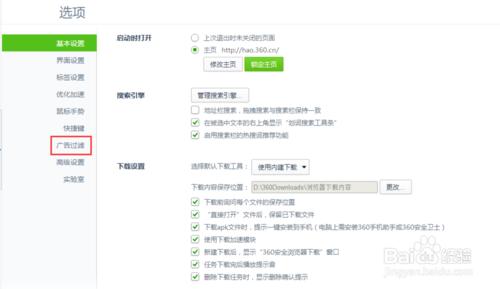在使用瀏覽器上網時,如果沒有設置廣告攔截功能,在打開一些網站的時候就會出現各式各樣的廣告界面,非常煩人,有很多廣告可能還會暴露個人的隱私,那麼在使用360瀏覽器瀏覽網頁時如何攔截網頁彈窗和廣告網站呢?
方法/步驟
在沒有設置廣告過濾功能時,打開一個網站,可以看到網站左右兩側以及正上方都有廣告網站,如下圖所示。
接下來可以點擊瀏覽器右上方的【菜單】選項,彈出下拉菜單,選擇【工具】選項彈出二級下拉菜單,找到【廣告過濾】選項,如下圖所示。
點擊二級下拉菜單裡的【廣告過濾】功能按鈕,進入瀏覽器的設置界面,可以發現未開啟攔截功能,如下圖所示。
勾選開啟攔截功能,並選擇最下方的攔截所有廣告功能,選擇完畢後系統後自動默認設置成功,如下圖所示。
設置完成之後,接下來再重新刷新剛才打開的網頁,可以發現之前打開的廣告都被成功攔截了,如下圖所示。
也可以通過點擊瀏覽器右上方的【菜單】選項,在下拉菜單裡找到【選項】功能按鈕,打開瀏覽器的設置界面,找到【廣告過濾】選項進行設置,如下圖所示。